在使用Windows操作系统的过程中,用户可能会遇到由ntkrnlmp.exe文件错误引发的蓝屏死机(Blue Screen of Death, BSOD)问题,这不仅影响了日常的工作效率,也可能造成数据丢失的风险。ntkrnlmp.exe是Windows系统的核心组件之一,负责管理系统的内核操作,如硬件资源管理和驱动程序支持等。当此文件出现问题时,系统稳定性会受到严重影响。本文将为您提供一系列即时排查与修复ntkrnlmp.exe相关蓝屏问题的方法。

一、确认问题根源
首先,需要确定ntkrnlmp.exe确实是导致蓝屏的原因。在发生蓝屏时,系统通常会生成一个错误代码和相关的故障信息。记录下这些信息,可以通过搜索引擎或微软官方文档查询具体的错误含义,有助于精准定位问题。
二、基础排查步骤
1、检查硬件:蓝屏可能由硬件故障引起,如内存条、硬盘或显卡等。尝试逐一更换或使用驱动人生进行硬件检测。驱动人生是一款功能强大的驱动管理软件,它具备智能检测硬件并自动查找、安装驱动的能力,为用户提供最新驱动更新,以及本机驱动的备份、还原和卸载等功能,适用于每一位电脑用户。
2、驱动更新:过时或不兼容的驱动程序是常见原因。访问驱动人生,下载并安装最新的驱动程序,特别是显卡和硬盘控制器驱动。

 好评率97%
好评率97%  下载次数:5349827
下载次数:5349827 ①、进入驱动人生的“驱动管理”进行扫描,如果检测到您的显卡驱动有新版本需要更新,点击“升级驱动”。
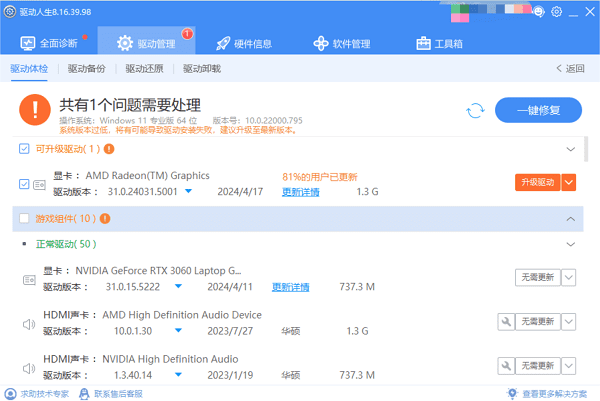
②、等待升级成功后,点击“重启生效”,让新版的显卡驱动正常生效。
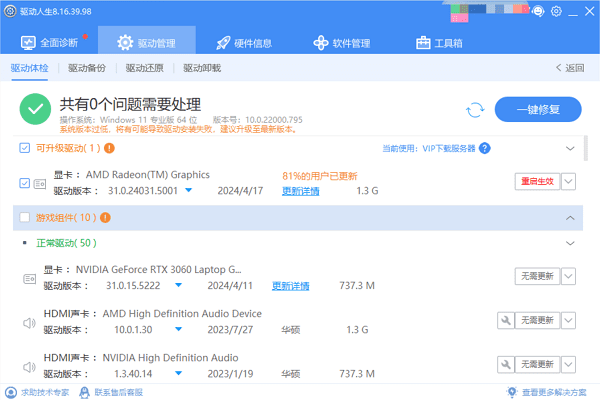
3、系统更新:确保您的Windows系统是最新的,因为微软经常发布补丁修复已知问题。通过“设置”>“更新与安全”>“Windows Update”检查更新。
三、安全模式下的操作
如果常规启动无法解决问题,可以尝试进入安全模式:
1、重启电脑,在开机过程中连续按F8键(或针对不同电脑型号的特定键),进入高级启动选项,选择“安全模式”启动。
2、在安全模式下,使用Windows自带的“设备管理器”卸载可能引起问题的最近安装的硬件驱动。
3、执行“系统还原”,将系统回滚到出现问题前的一个还原点。
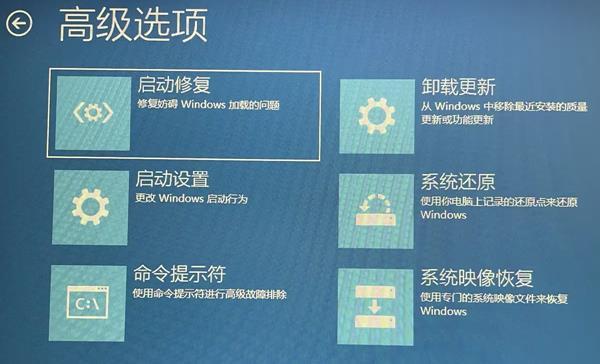
四、使用系统文件检查工具(SFC)
SFC是Windows自带的工具,用于扫描并修复系统文件问题:
1、打开命令提示符(以管理员身份运行)。
2、输入`sfc /scannow`并回车,等待过程完成。该命令会自动查找并修复包括ntkrnlmp.exe在内的系统文件问题。
五、检查病毒与恶意软件
有时,病毒或恶意软件也会篡改系统文件,导致蓝屏。运行全面的反病毒扫描,并考虑使用如Windows Defender或其他可靠的安全软件。
六、最后手段:重装系统
如果上述方法都无法解决问题,作为最后的解决方案,可以考虑完全重新安装Windows操作系统。请事先备份重要数据,以防数据丢失。
ntkrnlmp.exe导致的蓝屏问题虽然棘手,但通过上述逐步排查与修复措施,大多数情况下都能够得到有效解决。如果遇到网卡、显卡、蓝牙、声卡等驱动的相关问题都可以下载“驱动人生”进行检测修复,同时驱动人生支持驱动下载、驱动安装、驱动备份等等,可以灵活的安装驱动。

 好评率97%
好评率97%  下载次数:5349827
下载次数:5349827 


